V7系统安装教程(详解V7系统的安装步骤和要点,让您轻松上手)
141
2025 / 08 / 09
W7系统是微软公司推出的一款稳定且广受欢迎的操作系统,它在电脑用户中拥有广泛的应用。本文将为您提供W7系统的安装教程,帮助您轻松地在您的电脑上完成安装,并提高电脑的运行效率。

准备工作
确保你的电脑满足W7系统的最低配置要求。查看你的电脑处理器、内存和硬盘容量是否符合要求,以确保系统能够正常安装和运行。
备份数据
在安装W7系统之前,务必备份你的重要数据,如文档、图片、音乐和视频等。安装系统时,会格式化你的硬盘,所有数据将会丢失。
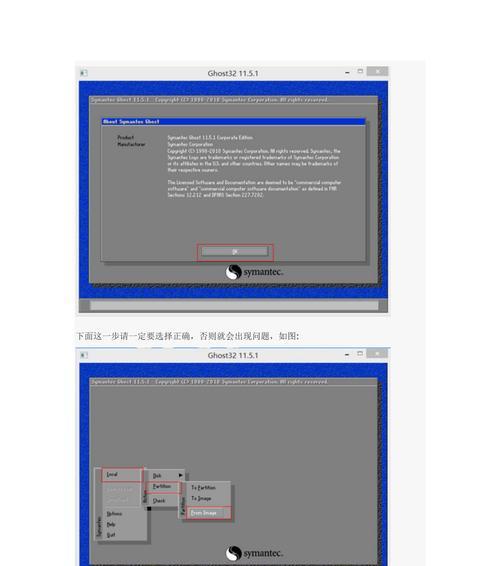
获取W7系统安装光盘或镜像
你可以从官方渠道或授权代理商购买W7系统安装光盘,或者从官方网站下载W7系统的镜像文件。确保你获得合法授权的安装源,以避免版权纠纷和安全问题。
制作安装盘或准备U盘
如果你购买了W7系统安装光盘,可以直接使用该光盘进行安装。如果你下载了W7系统的镜像文件,你需要将镜像文件刻录到光盘上,或者制作一个可启动的U盘。
设置BIOS
在安装系统前,需要进入BIOS界面,将启动顺序设置为从光驱或U盘启动。不同电脑品牌的进入BIOS的方法可能略有不同,请根据你的电脑品牌进行设置。

启动安装程序
将安装光盘插入光驱或将U盘插入电脑后,重新启动电脑。按照屏幕提示,按下任意键开始启动安装程序。
选择语言和区域设置
在安装程序中,你需要选择适合你的语言和区域设置。选择后点击下一步继续。
接受许可协议
阅读并接受微软的许可协议,然后点击下一步。
选择安装类型
W7系统提供了两种安装类型:升级和自定义安装。如果你已经安装了旧版本的Windows系统,并希望保留原有的文件和设置,可以选择升级安装。如果你想要清空硬盘并重新安装系统,选择自定义安装。
选择安装位置
如果你选择了自定义安装,你需要选择安装位置。点击“驱动器选项”来格式化硬盘和创建分区。
等待安装
点击“下一步”后,系统将开始安装。这个过程可能需要一些时间,请耐心等待。
设置用户名和密码
安装完成后,你需要设置一个用户名和密码。这将成为你登录系统的凭据。
更新和激活系统
在安装完成后,及时更新系统以获取最新的安全补丁和功能更新。同时,确保激活你的系统,以获得完整的功能和服务。
恢复数据和程序
在完成系统安装后,你可以将备份的数据和程序恢复到新系统中。注意要使用合法的授权程序,并注意数据的完整性。
安全防护和维护
为了保证系统的安全与稳定,你应该安装杀毒软件、防火墙和其他常用软件,并定期进行系统维护和优化。
通过本文提供的W7系统安装教程,你可以轻松学会在电脑上安装W7系统。记住备份数据、合法购买安装源、按照步骤操作,你将能够提高电脑的运行效率,享受W7系统带来的便利与舒适。
